win10默认解压软件怎么设置
更新时间:2024-01-29 12:04:04作者:xiaoliu
在使用Windows 10操作系统的过程中,我们常常需要解压各种压缩文件,而默认解压软件的设置就显得尤为重要,对于大多数用户来说,Win10默认解压软件的设定可能并不为人所知。正确设置默认解压软件能够极大地提高我们的工作效率和使用体验。究竟该如何设置Win10的默认解压软件呢?接下来我们将一一为您解答。
具体方法:
1.先打开文件,选择要设置的文件;
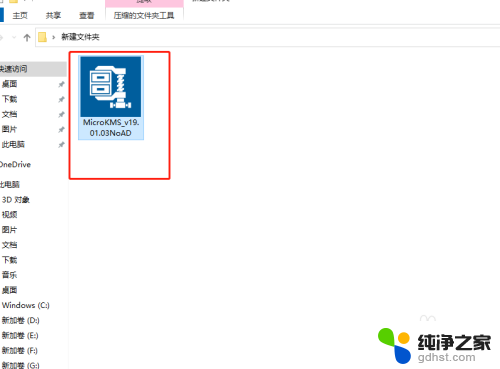
2.右键,鼠标移动到,打开方式;
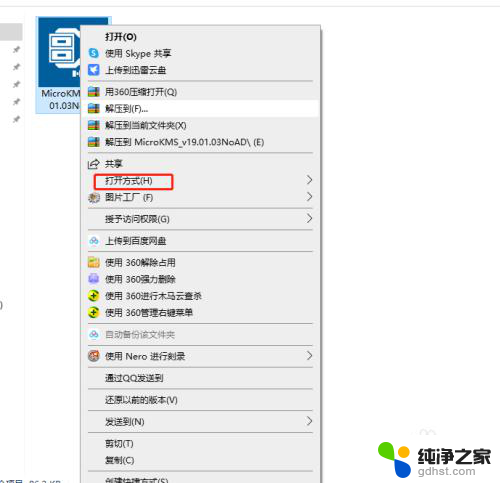
3.顺着第二步,鼠标向右移动,显示下拉菜单,点击,选择其他应用;
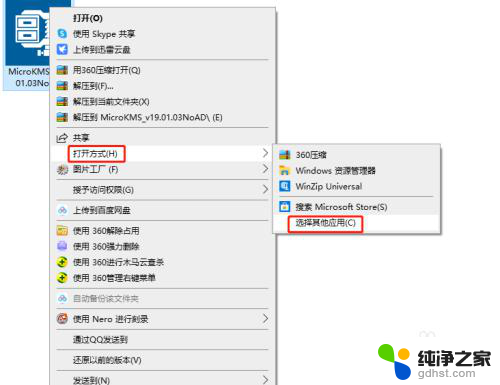
4.弹出窗口,选择应用;
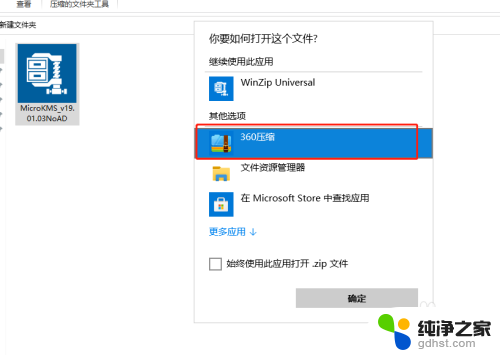
5.始终使用此应用打开(√选),确定;
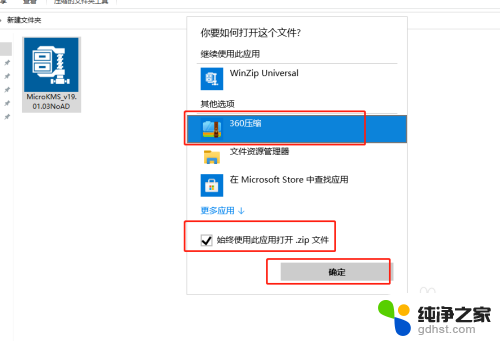
6.最后,设置后的结果;
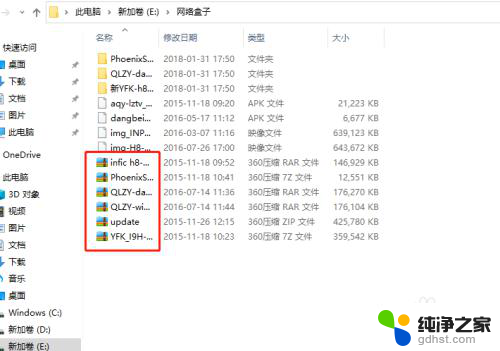
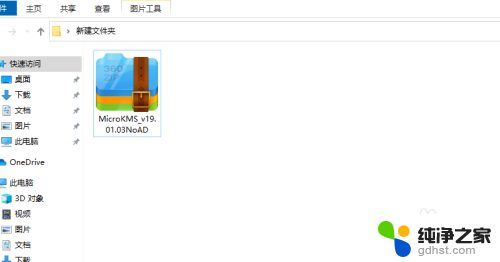
7.总结,选择文档。右键,打开方式,选择其他应用,选择应用,始终使用此应用打开(√选),确定。

以上是有关如何设置win10默认解压软件的全部内容,如果有需要的用户,可以按照以上步骤进行操作,希望对大家有所帮助。
- 上一篇: win10恢复回收站图标不见了
- 下一篇: 电脑屏幕关不了怎么办
win10默认解压软件怎么设置相关教程
-
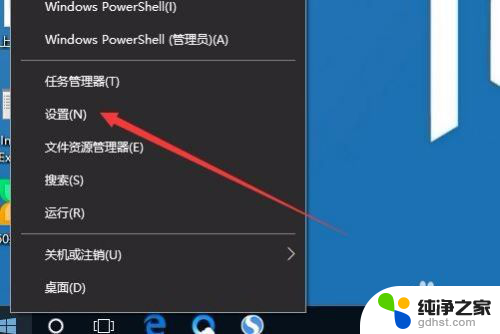 win10怎么把打印机设置成默认打印机
win10怎么把打印机设置成默认打印机2024-03-04
-
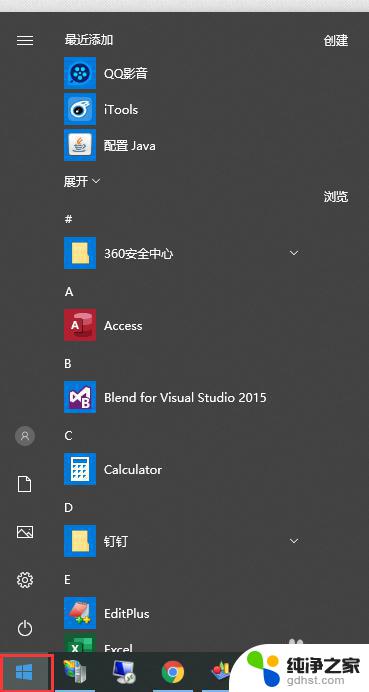 win10系统默认浏览器设置
win10系统默认浏览器设置2023-11-07
-
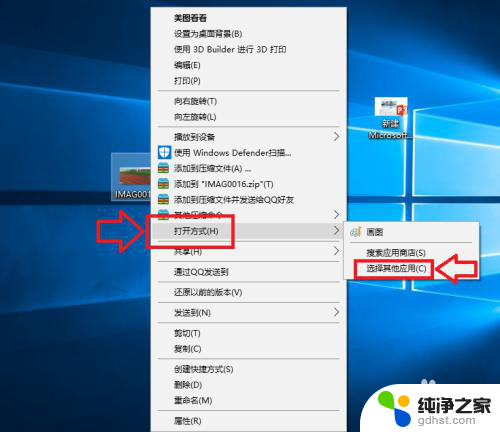 如何设置默认文件打开方式
如何设置默认文件打开方式2024-05-06
-
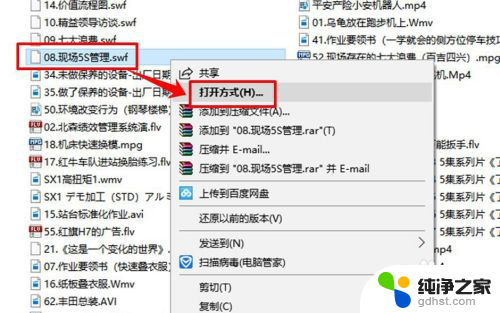 怎样设置默认播放器
怎样设置默认播放器2024-02-08
win10系统教程推荐